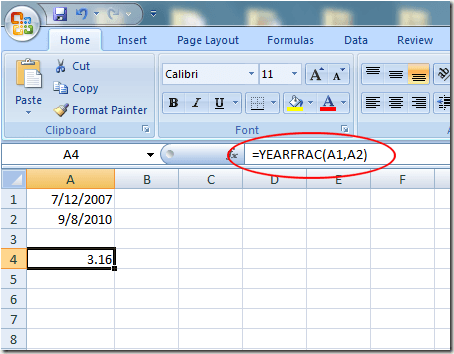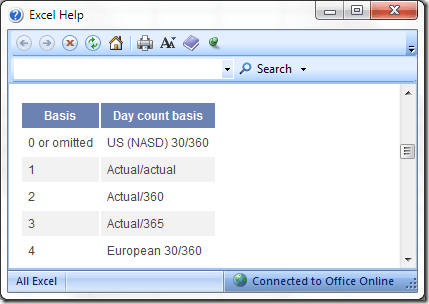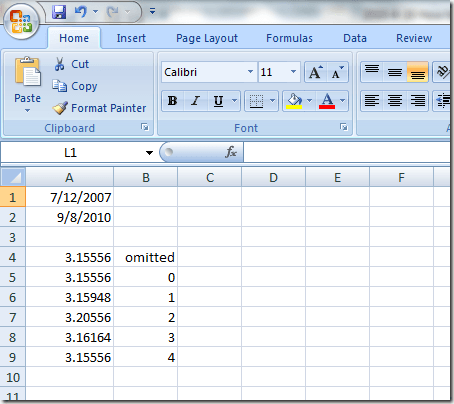Una de les limitacions de restar dates a Exce l és que l'aplicació només us pot donar el nombre de dies, el nombre de mesos o el nombre d'anys per separat, en lloc d'un nombre combinat.
Afortunadament, Microsoft va incloure una funció d'Excel integrada per oferir-vos diferències precises entre dues dates en un full de treball. Apreneu a calcular la quantitat de temps entre dues dates amb precisió a Excel.
Utilitzant la funció YEARFRAC a Excel
Amb la funció YEARFRAC, podeu calcular la diferència precisa entre dues dates perquè, a diferència d'altres mètodes que retornen un resultat sencer, aquesta funció retorna un resultat decimal per indicar fraccions d'un any.
La funció YEARFRAC, però, requereix una mica més de coneixement que la majoria de les altres funcions. La fórmula bàsica per utilitzar aquesta funció és:
=YEARFRAC(data_inici, data_final, base)
Data_inici és la primera data variable, data_final és la segona data variable i base és la suposició sota la qual Excel hauria de retornar el resultat del càlcul. És la base amb la qual cal anar amb compte a l'hora d'utilitzar la funció YEARFRAC.
Suposem que teniu un full de treball d'Excel que s'assembla a això i voleu calcular la diferència precisa entre les dues dates a A1 i A2:
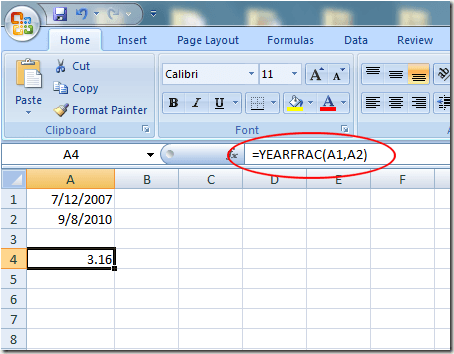
Arrodonit a dos decimals, Excel va retornar un resultat de 3,16 anys mitjançant la funció YEARFRAC. Tanmateix, com que no vam incloure la variable de base a l'equació, Excel va suposar que hi ha exactament 30 dies a cada mes, la qual cosa significa que la durada total de l'any és de només 360 dies.
Hi ha cinc valors que podeu utilitzar per a la variable base , cadascun corresponent a una hipòtesi diferent sobre la durada d'un any.
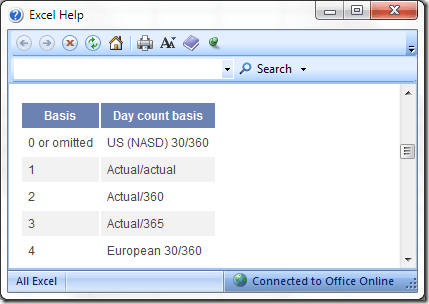
Segons el document d'ajuda, ometre o utilitzar un valor de 0 per a la variable base obliga Excel a assumir l'estàndard NASD dels EUA de mesos de 30 dies i anys de 360 dies.
Això pot semblar estrany fins que us adoneu que molts càlculs financers es fan sota aquests supòsits. Tots els valors possibles per a la variable base inclouen:
-
0 – US NASD 30 dies mesos/360 dies anys
-
1 – Dies reals en els mesos/Dies reals en els anys
-
2 – Dies reals en els mesos/360 dies en els anys
-
3 – Dies reals en els mesos/365 dies en els anys
-
4 – Europeu 30 dies als mesos/360 dies als anys
Tingueu en compte que el valor de la variable base que retornarà el nombre més precís entre dues dates és 1. A continuació es mostren els resultats de l'ús de cadascun dels valors de la variable base :
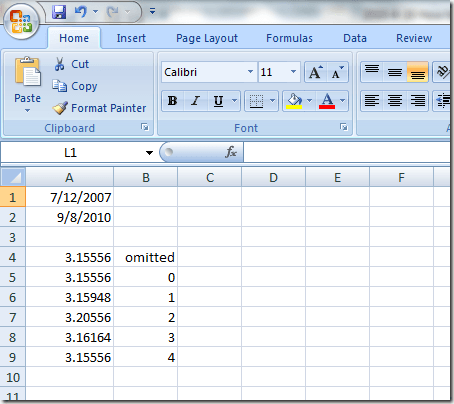
Tot i que alguns dels valors de la variable base poden semblar estranys, s'utilitzen diferents combinacions d'hipòtesis sobre la durada d'un mes i un any en diversos camps com ara l'economia, les finances i la gestió d'operacions.
Per tal de mantenir-se comparables entre mesos amb diferents nombres de dies (penseu a febrer versus març) i entre anys amb diferents nombres de dies (penseu als anys de traspàs i als anys naturals), aquestes professions sovint fan suposicions estranyes que la persona mitjana no ho faria.
Particularment útil per al financer és utilitzar els supòsits que ofereix la variable base per calcular els TAE i els APY basats en diferents escenaris de capitalització d'interessos. Els interessos es poden calcular de manera contínua, diària, setmanal, mensual, anual o fins i tot abastar diversos anys.
Amb les hipòtesis integrades a la funció YEARFRAC, podeu estar segurs que els vostres càlculs són precisos i comparables amb altres càlculs que utilitzen els mateixos supòsits.
Com s'ha dit anteriorment, un valor d'1 per a la variable base és tècnicament el més precís. En cas de dubte, trieu 1 tret que estigueu segur de les suposicions que voleu fer respecte a la durada d'un mes i un any. Gaudeix!